Cómo instalar Countly Analytics en sistemas basados en CentOS y Debian
Countly es un software de análisis web y móvil en tiempo real, de código abierto y rico en funciones, notificaciones automáticas e informes de fallos que impulsa más de 2,5 mil sitios web y 12 mil aplicaciones móviles.
Funciona en un modelo cliente/servidor; el servidor recopila datos de dispositivos móviles y otros dispositivos conectados a Internet, mientras que el cliente (SDK móvil, web o de escritorio) muestra esta información en un formato que analiza el uso de la aplicación y el comportamiento del usuario final.
Mire un vídeo de introducción de 1 minuto a Countly.
Funciones de análisis de Count:
- Soportes para la gestión centralizada.
- Potente interfaz de usuario del panel (admite paneles múltiples, personalizados y API).
- Proporciona funcionalidades de gestión de usuarios, aplicaciones y permisos.
- Ofrece soporte para múltiples aplicaciones.
- Soportes para lectura/escritura de API.
- Admite una variedad de complementos.
- Ofrece funciones de análisis para dispositivos móviles, web y de escritorio.
- Admite informes de fallos para iOS y Android e informes de errores para Javascript.
- Admite notificaciones push enriquecidas e interactivas para iOS y Android.
- También admite informes personalizados por correo electrónico.
Requisitos
Countly se puede instalar fácilmente mediante un hermoso script de instalación en sistemas CentOS, RHEL, Debian y Ubuntu recién instalados sin ningún servicio escuchando en el puerto 80 o 443.
- Instalación de CentOS 7 Mínimo
- Instalación de RHEL 7 mínimo
- Instalación de Debian 9 Mínimo
En este artículo, lo guiaremos sobre cómo instalar y administrar Countly Analytics desde la línea de comandos en sistemas basados en CentOS y Debian.
Paso 1: Instale el servidor Countly
1. Afortunadamente, hay un script de instalación preparado para usted que instalará todas las dependencias, así como el servidor Countly en su sistema.
Simplemente descargue el script usando el comando wget y ejecútelo luego de la siguiente manera.
wget -qO- http://c.ly/install | bash
Importante: deshabilite SELinux en CentOS o RHEL si está habilitado. Countly no funcionará en un servidor donde SELinux esté habilitado.
La instalación tardará entre 6 y 8 minutos. Una vez completada, abra la URL desde un navegador web para crear su cuenta de administrador e inicie sesión en su panel.
http://localhost
OR
http://SERVER_IP

2. Llegará a la siguiente interfaz, donde podrá agregar una aplicación a su cuenta para comenzar a recopilar datos. Para completar una aplicación con datos aleatorios/de demostración, marque la opción "Datos de demostración".
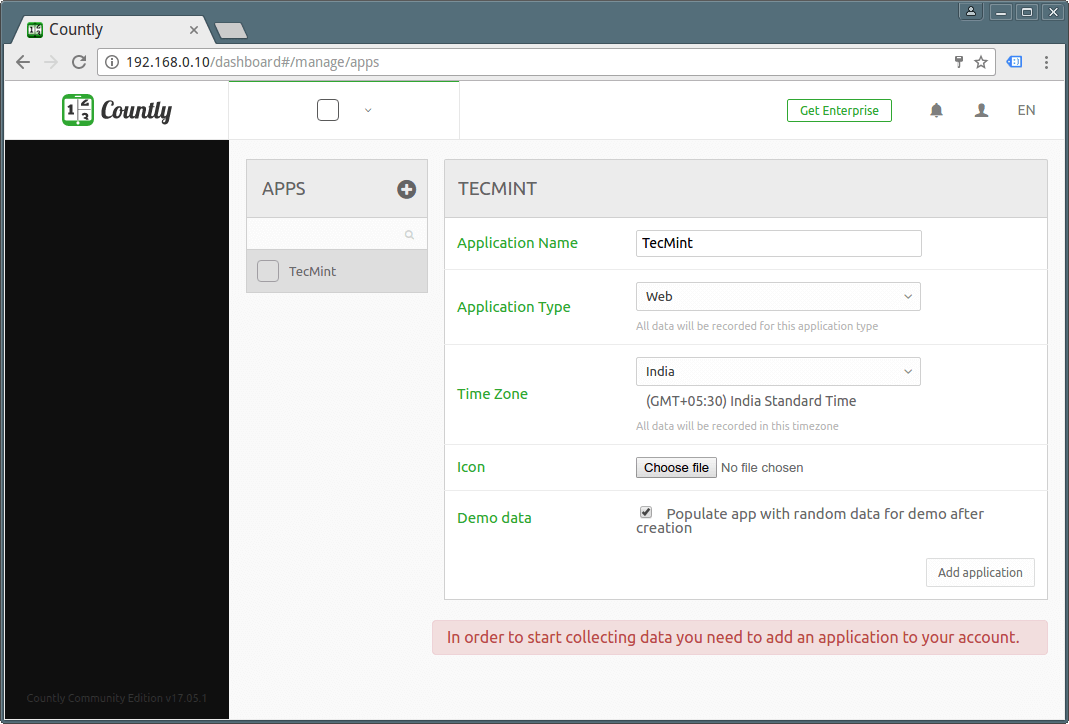
3. Una vez que se haya completado la aplicación, obtendrá una descripción general de la aplicación de prueba como se muestra. Para administrar aplicaciones, complementos de usuarios, etc., haga clic en el elemento Menú de administración.
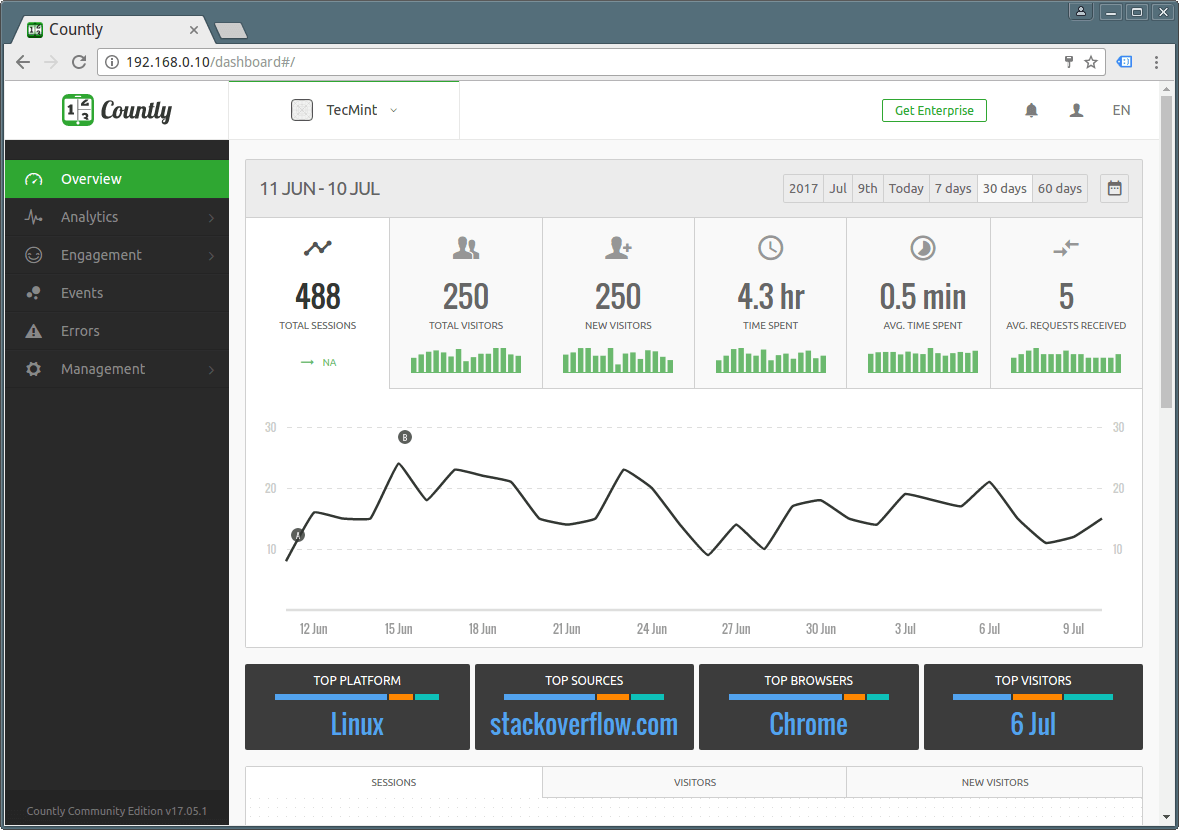
Paso 2: Administrar Countly desde la terminal de Linux
4. Countly viene con varios comandos para gestionar el proceso. Puede ejecutar la mayoría de las tareas a través de la interfaz de usuario de Countly, pero el comando countly, que se puede ejecutar con la siguiente sintaxis, hace lo necesario para los geeks de la línea de comandos.
sudo countly version #prints Countly version
sudo countly start #starts Countly
sudo countly stop #stops Countly
sudo countly restart #restarts Countly
sudo countly status #used to view process status
sudo countly test #runs countly test set
sudo countly dir #prints Countly is installed path
Paso 3: Copia de seguridad y restauración del recuento
5. Para configurar copias de seguridad automáticas para Countly, puede ejecutar el comando countly backup o asignar una tarea cron que se ejecute todos los días o semanas. Lo ideal es que esta tarea cron haga una copia de seguridad de los datos de Countly en un directorio de su elección.
El siguiente comando respalda la base de datos de Countly, la configuración de Countly y los archivos de usuario (por ejemplo, imágenes de aplicaciones, imágenes de usuarios, certificados, etc.).
sudo countly backup /var/backups/countly
Además, puede realizar una copia de seguridad de los archivos o la base de datos por separado ejecutando.
sudo countly backupdb /var/backups/countly
sudo countly backupfiles /var/backups/countly
6. Para restaurar Countly desde la copia de seguridad, ejecute el siguiente comando (especifique el directorio de la copia de seguridad).
sudo countly restore /var/backups/countly
Del mismo modo, restaure solo los archivos o la base de datos por separado de la siguiente manera.
sudo countly restorefiles /var/backups/countly
sudo countly restoredb /var/backups/countly
Paso 4: actualice el servidor Countly
7. Para iniciar un proceso de actualización, ejecute el siguiente comando, que ejecutará npm para instalar cualquier dependencia nueva, si corresponde. También ejecutará grunt dist-all para minimizar todos los archivos y crear archivos de producción a partir de ellos para mejorar la carga efectiva.
Y por último reinicia el proceso Node.js de Countly para efectuar nuevos cambios en los archivos durante los dos procesos anteriores.
sudo countly upgrade
countly usage
Para obtener más información, visite el sitio oficial: https://github.com/countly/countly-server
En este artículo, lo guiamos sobre cómo instalar y administrar el servidor Countly Analytics desde la línea de comandos en sistemas basados en CentOS y Debian. Como de costumbre, envíenos sus consultas o ideas sobre este artículo a través del formulario de respuesta a continuación.